Neste tutorial, você aprenderá a formatar seu Samsung Galaxy Note 7 de duas maneiras: através do modo de recuperação do Android ou pelas configurações do dispositivo. Essa ação é útil para resolver problemas comuns como lentidão, travamentos e a presença de vírus. Além disso, mostraremos como remover a senha de bloqueio de tela, caso você tenha esquecido. Siga os passos e deixe seu celular como novo!
O que fazer antes de formatar o Samsung Galaxy Note 7?
Antes de formatar o seu Samsung Galaxy Note 7, é essencial tomar algumas medidas para proteger seus dados. Aqui estão as etapas recomendadas:
- Faça backup de fotos, vídeos, contatos e outros arquivos importantes em um serviço de armazenamento na nuvem (como o Google Drive e Samsung Cloud) ou use o Smart Switch para salvar no seu computador.
- Anote informações importantes, como senhas de contas, senhas de Wi-Fi e configurações personalizadas, para facilitar a reconfiguração do dispositivo após a formatação.
- Remova a conta Google e a conta Samsung para evitar problemas de sincronização e desvinculação do dispositivo.
- Verifique se a bateria do dispositivo está carregada, idealmente acima de 50%, para evitar que ele desligue durante o processo de formatação.
- Para proteger suas informações pessoais, retire o cartão SIM e o cartão de memória antes de iniciar a formatação.
Atenção! Este procedimento apagará todos dados do seu celular e não haverá como recuperar depois.
Como formatar o Samsung Galaxy Note 7 através do modo de recuperação?
Este processo exige o uso de uma combinação de botões para acessar o modo de recuperação do Android e realizar a formatação do celular. Siga as etapas abaixo para executar o procedimento:
Passo 1: Desligue o Galaxy Note 7. Em seguida, pressione simultaneamente os botões de Aumentar Volume, Home e Ligar/Desligar.
Passo 2: Solte todos os botões assim que aparecer uma tarja azul com uma mensagem na parte superior da tela, ou quando visualizar o logotipo da Samsung.
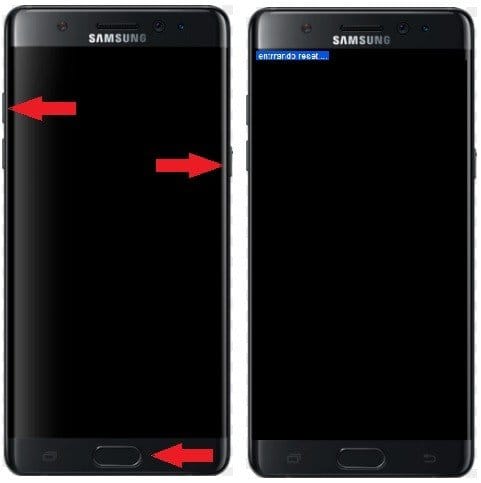
Passo 3: As duas telas a seguir (veja na figura abaixo) serão exibidas antes que o telefone acesse o modo de recuperação. Não realize nenhuma ação; apenas aguarde alguns segundos.
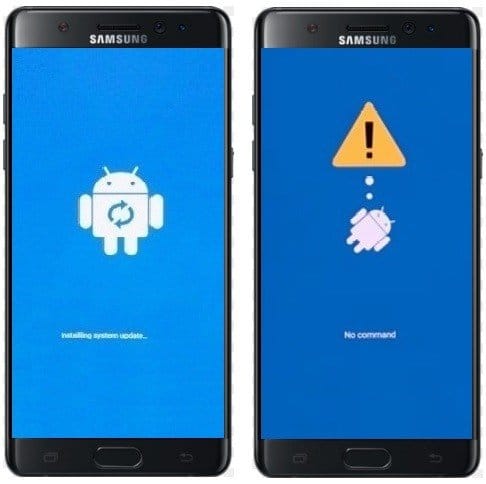
Passo 4: Na tela do modo de recuperação, pressione o botão de Diminuir Volume para selecionar a opção “Wipe data/factory reset” e, em seguida, pressione o botão Ligar/Desligar para confirmar.
Passo 5: Na etapa seguinte, selecione a opção “Yes” e confirme pressionando o botão Ligar/Desligar novamente. Aguarde enquanto a formatação do disco interno do telefone apaga todos os arquivos.
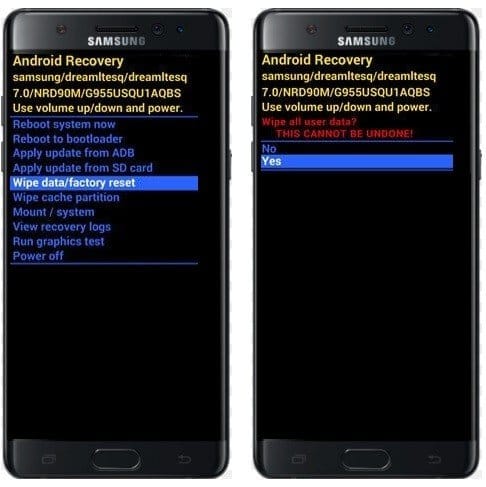
Passo 6: Ao finalizar e retornar ao menu inicial, pressione o botão Ligar/Desligar para confirmar a opção “reboot system now”.
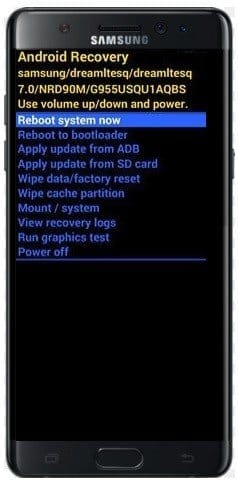
Depois disso, o Samsung Galaxy Note 7 reiniciará para concluir o processo de hard reset de fábrica.
Como formatar o Samsung Galaxy Note 7 através das configurações?
Se você precisa realizar uma formatação leve no seu Samsung Galaxy Note 7 e tem acesso às configurações do telefone, é possível fazer uma redefinição de fábrica enquanto o dispositivo está ligado. Siga os passos abaixo:
- Com o Samsung Galaxy Note 7 ligado e desbloqueado, acesse a tela de aplicativos.
- Toque em “Configurações” (ícone de engrenagem). Em seguida, role para baixo e selecione “Backup e redefinir“.
- Na lista de opções, toque em “Redefinir dados de fábrica” e finalize tocando em “Reiniciar dispositivo“.
Aguarde até que o processo de restauração seja concluído e, em seguida, siga as instruções abaixo para configurar o Android de acordo com suas preferências.
O que fazer após formatar o seu Samsung Galaxy Note 7?
Após concluir a formatação do seu Samsung Galaxy Note 7, o dispositivo será reiniciado e exibirá a tela de boas-vindas, permitindo que você configure o aparelho do zero. Abaixo, um guia passo a passo para auxiliá-lo na configuração:
- Selecione o idioma e a região desejados na tela inicial.
- Conecte o dispositivo a uma rede Wi-Fi para configurar sua conta Google e realizar atualizações.
- Insira as credenciais da sua conta Google ou crie uma nova conta para acessar serviços essenciais.
- Escolha um método de segurança, como PIN, senha ou reconhecimento facial.
- Restaure dados de um backup anterior, caso tenha um disponível.
- Finalize as configurações adicionais, como serviços de localização e preferências de privacidade.
Após seguir todas essas etapas, seu Samsung Galaxy Note 7 estará pronto para uso. Agora, você pode começar a personalizar o dispositivo de acordo com suas necessidades, instalar seus aplicativos favoritos e aproveitar todas as funcionalidades que ele oferece.










